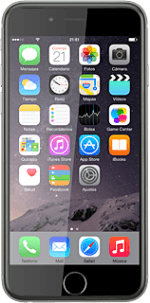Busca "Notificaciones"
Pulsa Ajustes.
Pulsa Notificaciones.
Selecciona el criterio de clasificación de las notificaciones
Pulsa Ordenar manualmente o Ordenar cronológicamente.
Selecciona los ajustes de las notificaciones
Pulsa la aplicación deseada.
Para mostrar u ocultar la notificación seleccionada:
Pulsa el indicador junto a "Permitir notificaciones" para activar o desactivar la función.
Pulsa el indicador junto a "Permitir notificaciones" para activar o desactivar la función.
Para seleccionar la cantidad de notificaciones que aparecen en la pantalla:
Pulsa Ver en centro de notificaciones.
Pulsa Ver en centro de notificaciones.
Pulsa el ajuste deseado.
Pulsa en el campo de la parte superior izquierda de la pantalla.
Para activar o desactivar el acceso a la pantalla de bloqueo:
Pulsa el indicador junto a "Ver en la pantalla bloqueada" para activar o desactivar la función.
Pulsa el indicador junto a "Ver en la pantalla bloqueada" para activar o desactivar la función.
Para cambiar el formato de la vista:
Pulsa el formato deseado bajo "ESTILO DE LAS ALERTAS (DESBLOQUEADO).
Pulsa el formato deseado bajo "ESTILO DE LAS ALERTAS (DESBLOQUEADO).
Dependiendo de la aplicación que hayas seleccionado, habrá diferentes ajustes disponibles. Sigue las indicaciones de la pantalla para seleccionar los ajustes deseados.
Pulsa Notificaciones para guardar los ajustes.
Pulsa Notificaciones para guardar los ajustes.
Vuelve a la pantalla de inicio
Pulsa Ajustes para guardar los ajustes.
Pulsa la tecla de inicio para regresar a la pantalla de inicio.
Utiliza las notificaciones
Pulsa la barra de estado en la parte superior de la pantalla y arrástrala hacia abajo.
Pulsa Hoy o Notificaciones.
Pulsa la notificación deseada.
Sigue las indicaciones de la pantalla para utilizar la función seleccionada.
Sigue las indicaciones de la pantalla para utilizar la función seleccionada.
Vuelve a la pantalla de inicio
Pulsa la tecla de inicio para terminar y regresar a la pantalla de inicio.
¿Te ha resultado útil esta información?
✓¡Gracias por tu valoración!
✓Puedes expresar tu queja a través del asistente virtual.
Hablar con TOBi